Template di Categoria dell'Applicazione
Cos'è un Template di Categoria?
Il template di categoria ti permette di trovare tutte le categorie di eBay che puoi selezionare per i tuoi prodotti. Un template di categoria è utilizzato per assegnare una categoria al tuo prodotto insieme agli attributi richiesti, opzionali e personalizzati, e alle condizioni del prodotto, abilitando e disabilitando le migliori offerte che userai per l'elenco su eBay.
Vediamo come creare o modificare un Template di Categoria.
Creazione
Per creare un template di categoria, vai nell'angolo in alto a destra della sezione Template e usa il menu a discesa "Aggiungi Template" e clicca sull'opzione Categoria.
Dopo aver selezionato il Template di Categoria, ti verrà chiesto di selezionare un account eBay dall'elenco di tutti gli account collegati all'app. Questo account sarà assegnato al Template di Categoria che crei. Le categorie rispetto all'account scelto verranno visualizzate sotto le categorie da cui puoi assegnarle.
Modifica
- Clicca sulla scheda Categoria (disponibile nella prima posizione a sinistra dello schermo).
- Trova il template che deve essere modificato (usa i filtri per velocizzare il processo).
- Una volta trovato il template da modificare, clicca sul menu a kebab per il rispettivo template e seleziona Modifica.
Azioni
Quando fai clic sul pulsante "Azioni", appare un menu a discesa che ti permette di eseguire un compito o una funzione particolare all'interno dell'applicazione quando crei/modifichi un Template.
Crea un template duplicato
Questo pulsante ti consente di duplicare il template corrente all'interno dell'applicazione. Selezionando questa opzione, l'applicazione creerà un nuovo template con lo stesso layout, struttura e dettagli del template originale, che puoi modificare o personalizzare.
Salva su tutti i profili
Puoi usare questo pulsante per salvare il template corrente su tutti i profili nell'applicazione. Selezionando questa opzione applicherai il template corrente a ciascun profilo.
Salva su profilo specificato
L'applicazione ti chiederà di scegliere il profilo a cui vuoi salvare il template.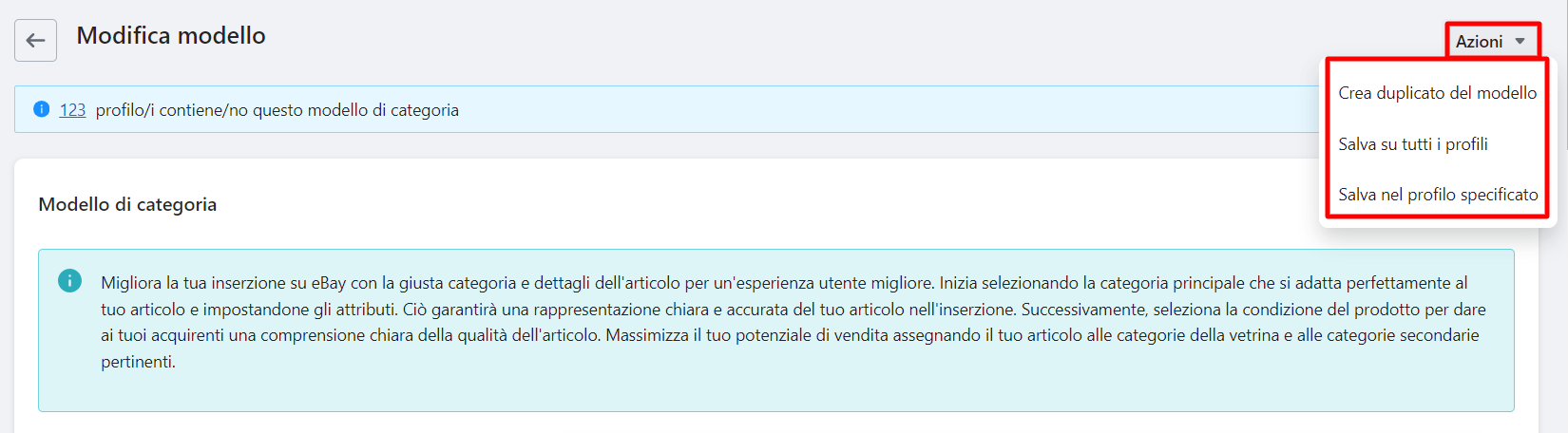
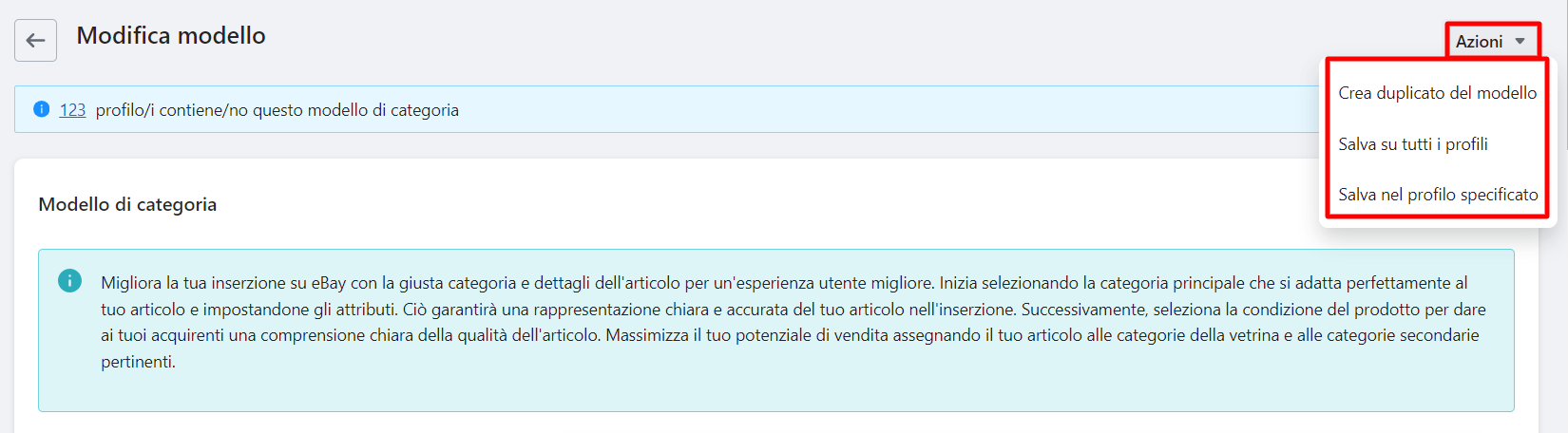
Mappatura Categoria Primaria
L'app elenca tutte le categorie disponibili che il marketplace offre per l'account eBay collegato scelto. L'ultimo livello di categoria assegnato verrà impostato come nome del template. Puoi usare la barra di ricerca per inserire una categoria desiderata per il template.
eBay ti permette di assegnare categorie fino a 6 livelli per essere molto specifico sulla categoria del tuo prodotto a seconda della categoria che hai scelto.
Informazioni Aggiuntive
eBay fornisce tutti i dettagli rilevanti relativi alla categoria come Abilitazione della migliore offerta, Abilitazione delle variazioni, ISBN, UPC, EAN, ecc.
Nota: Questa risposta proviene direttamente da eBay in base alla categoria selezionata. Ad esempio, se le caselle di controllo adiacenti ad abilitazione variazioni, ISBN abilitato, UPC abilitato e EAN abilitato appaiono automaticamente selezionate, significa che la categoria permette di elencare prodotti con variazioni e quale tipo di codice a barre è accettato nella categoria.
Attributo Richiesto
Puoi sempre aggiungere più attributi ai tuoi prodotti una volta assegnata una categoria primaria. Ogni categoria offre alcuni attributi richiesti. Fai clic su Aggiorna Attributo eBay, se trovi mancante un attributo richiesto.
Attributo Opzionale
eBay offre di aggiungere alcuni attributi opzionali sotto ogni categoria. Fai clic sul pulsante Aggiungi Attributo. Questi sono da considerarsi come specifiche dell'articolo e specificati con la massima cura.
Attributi Personalizzati
Nel caso in cui non trovi l'attributo desiderato, l'app ti consente di aggiungere un attributo personalizzato alla categoria selezionata. Fai clic sul pulsante Aggiungi attributo. Questi sono da considerarsi come specifiche dell'articolo e specificati con la massima cura.
Condizione del Prodotto
Il venditore può scegliere una delle seguenti opzioni dal menu a discesa per descrivere la condizione del suo prodotto. Puoi selezionare da Nuovo o Usato come condizione del prodotto. Inoltre, l'app ti consente di aggiungere una descrizione per il tuo prodotto descrivendone la condizione.
Nota: Se i prodotti richiedono la menzione della loro condizione su eBay, è necessario fornire i dettagli poiché è un campo obbligatorio su eBay.
Impostazioni Immagine Variazione
Se desideri che le immagini cambino in base alla variazione, seleziona l'attributo di rotazione immagine. Seleziona la casella di controllo richiesta per le immagini delle variazioni. Poiché eBay ha una politica che consente il cambiamento di una singola variazione per gli elenchi, puoi selezionare qualsiasi casella di controllo.
Mappatura Categoria Secondaria
Puoi anche eseguire la Mappatura Categoria Secondaria, l'elenco in due categorie aumenta le possibilità che il tuo articolo si trovi davanti a un acquirente interessato.
Fai clic su "Abilita categoria secondaria", come mostrato di seguito. L'app ti consente di eseguire fino a 6 livelli di mappatura Categoria Secondaria.
- Cerca le categorie di eBay sotto l'icona di ricerca Categoria.
- Tutte le categorie eBay disponibili sono elencate per assegnare ai tuoi prodotti.
- Una volta fatto, salva il template.
Note: È obbligatorio aggiungere una Categoria Secondaria per i tuoi prodotti se l'opzione è abilitata. Inoltre, eBay addebita una tariffa per creare la categoria secondaria.
Related Articles
Template di Prezzo dell'App
Il template di prezzo ti aiuta ad assegnare un prezzo personalizzato mentre crei o aggiorni un'inserzione su eBay. Un template di prezzo può essere assegnato a più account venditori eBay così come a diversi profili. Vediamo come creare o modificare ...Template di Titolo dell'App
Il template di titolo ti aiuta a mappare gli attributi desiderati di Shopify al Titolo, sottotitolo e descrizione per eBay. Ti permette di passare una combinazione di attributi Shopify e valori personalizzati agli attributi di eBay sopra menzionati. ...Template di Inventario dell'Applicazione
In un template di inventario, puoi assegnare proprietà come la quantità dell'inventario, il limite di soglia, la restrizione per acquirente e se eliminare i prodotti quando sono esauriti. Quindi, semplicemente assegnando un template di inventario, ...Sezione Template dell'App
Il concetto di "template" è stato introdotto per garantire che i venditori possano facilmente modificare/aggiornare i dettagli essenziali sui loro prodotti come Categoria, Titolo, Prezzo & Inventario, Descrizioni e altri attributi importanti. ...Integrazione eBay di CedCommerce
CedCommerce è un fornitore di soluzioni eCommerce orientato al cliente, che serve oltre 30.000 clienti soddisfatti in più di 25 paesi con più di 850 soluzioni. La connettività multi-account di eBay aiuterà ogni commerciante a trasformare il loro ...